고정 헤더 영역
상세 컨텐츠
본문
엄마의 아이폰은 지금 무선인터넷에 접속한 상태인지 아닌지 궁금하지?
그걸 잠금 화면에서부터 아는 방법이 있어.
아이폰 화면의 오른쪽 위를 보면 돼
와이파이에 접속하게 되면
LTE나 3G라고 써져 있던 부분이 와이파이 모양으로 바뀌거든.


차이가 보이죠?
자 와이파이에 접속을 하려면
앞서 말했듯이 무선공유기가 있는 장소로 엄마가 가야 하겠지?
무선공유기가 있는 장소에 가면
톱니바퀴 모양의 설정이라는 어플을 터치해서 실행해요.

이렇게 생겼어요.
설정 화면에 들어가 보면 여러 가지 메뉴가 있을 텐데
그중에 Wi-Fi라는 두 번째 메뉴를 터치하세요.


사진 보면서 천천히 따라 해 봐요!
터치를 하면 주변에 접속 가능한 Wi-Fi 목록이 줄줄이 뜰 거예요.
왼쪽이 와이파이 이름이고
자물쇠 표시는 암호가 걸려 있는지 없는지,
와이파이 안테나 3줄의 색이 신호가 약하고 센 걸 알려줘요.


자물쇠 표시가 되어 있는 와이파이는 비밀번호를 알아야만 접속 가능하고
자물쇠 표시가 없는 와이파이는 비밀번호를 몰라도 접속 가능한 대신
보안에 약해요.
비밀번호를 몰라도 접속 가능한
자물쇠 표시가 없는
와이파이에 먼저 연결해 봅시다.
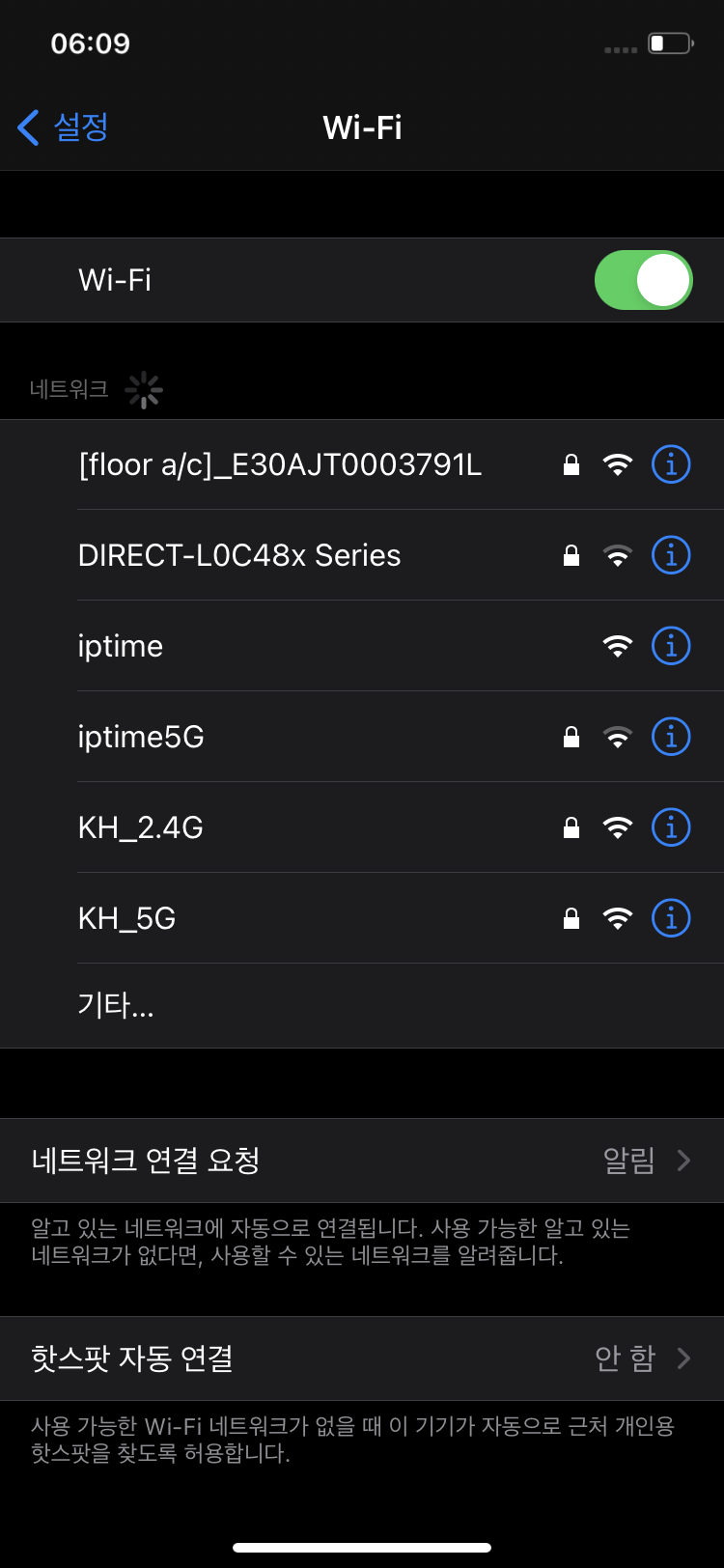

자물쇠 표시가 없는 와이파이명을 터치해주고
몇 초 기다립니다.


자동으로 접속이 되고
핸드폰 화면 오른쪽 상단에 와이파이 표시가 생긴 걸 확인할 수 있어요.
터치 한번으로 바로 와이파이 사용이 가능하지만
보안에 취약하기 때문에 사용하는 걸 권하지 않아요.
다음으로 암호가 걸려 있는 와이파이를 접속하는 방법은?
보통 카페나 식당의 무선공유기가 있는 곳은
비밀번호를 공개적으로 적어놓거나 알려주기 때문에
거기서 시키는 대로 접속을 하면 되는데,
엄마 집에 있는 와이파이는 어떻게 접속하면 될까?
앞서 알려줬던 무선공유기를 찾아야 해


이렇게 생긴 게 무선공유기인데
이 기계를 뒤집어 밑면을 보면
아주 작은 글씨들이 많은 스티커가 붙어있을 거예요
일단 안경을 먼저 껴야 돼.
안경을 끼고 글씨들을 찬찬히 읽어보면
WIFI : iptime5G
PW: abcdefg1234
이런 글씨가 보일 거야.
엄마도 다 아는 거야.
WIFI 는 와이파이 이름이고
PW는 패스워드 즉 암호란 뜻이야.
자 다시 아이폰으로 돌아가서
무선공유기의 밑면에 있던 와이파이 이름을 찾아봐요!
아래는 설정 > Wi-Fi 들어가서 나온 화면이예요.
WIFI : iptime5G
이게 와이파이 이름이니까 아이폰 화면에서 같은걸 찾으면 돼요.
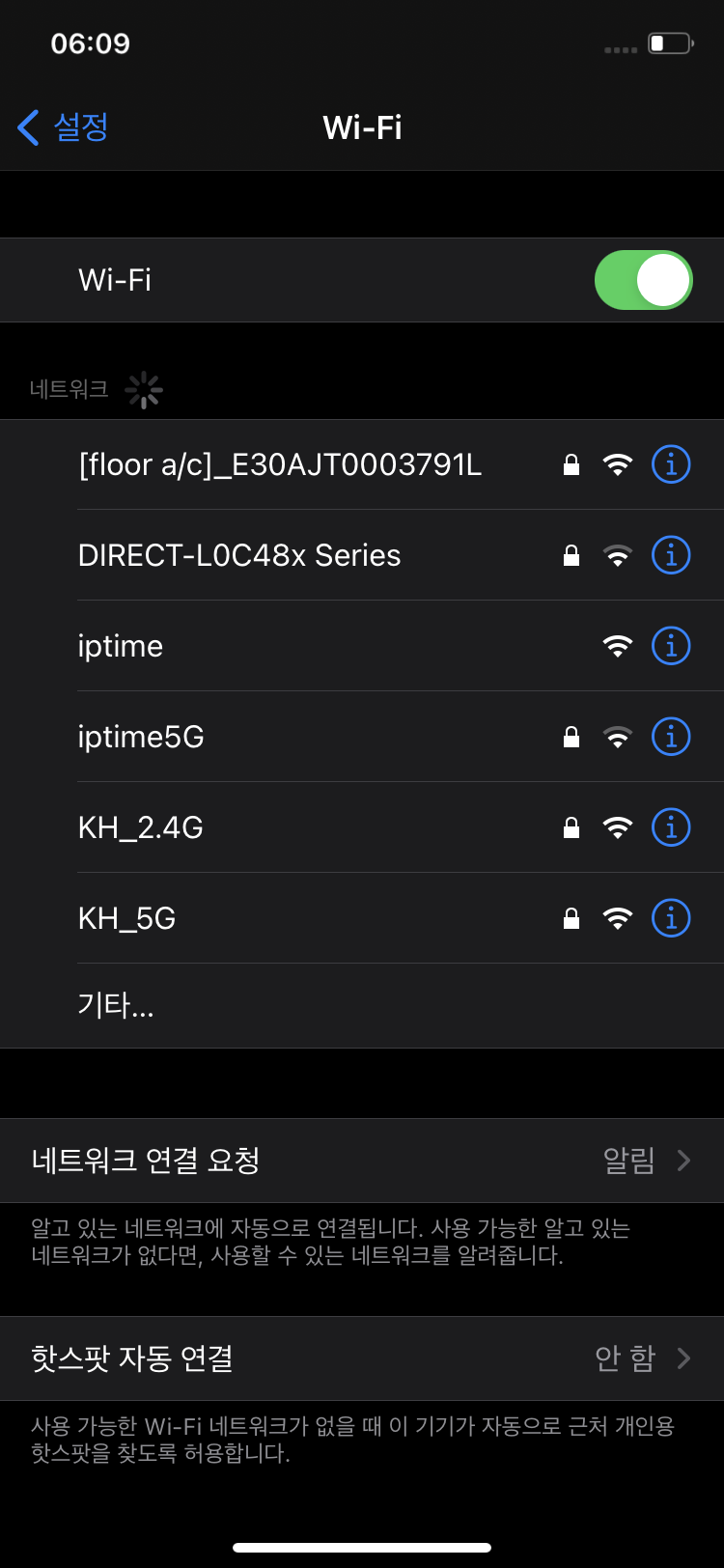

찾아서 와이파이명을 터치하면
암호 입력 창이 나와요.
PW: abcdefg1234
이게 암호니까 이걸 입력하면 돼요.

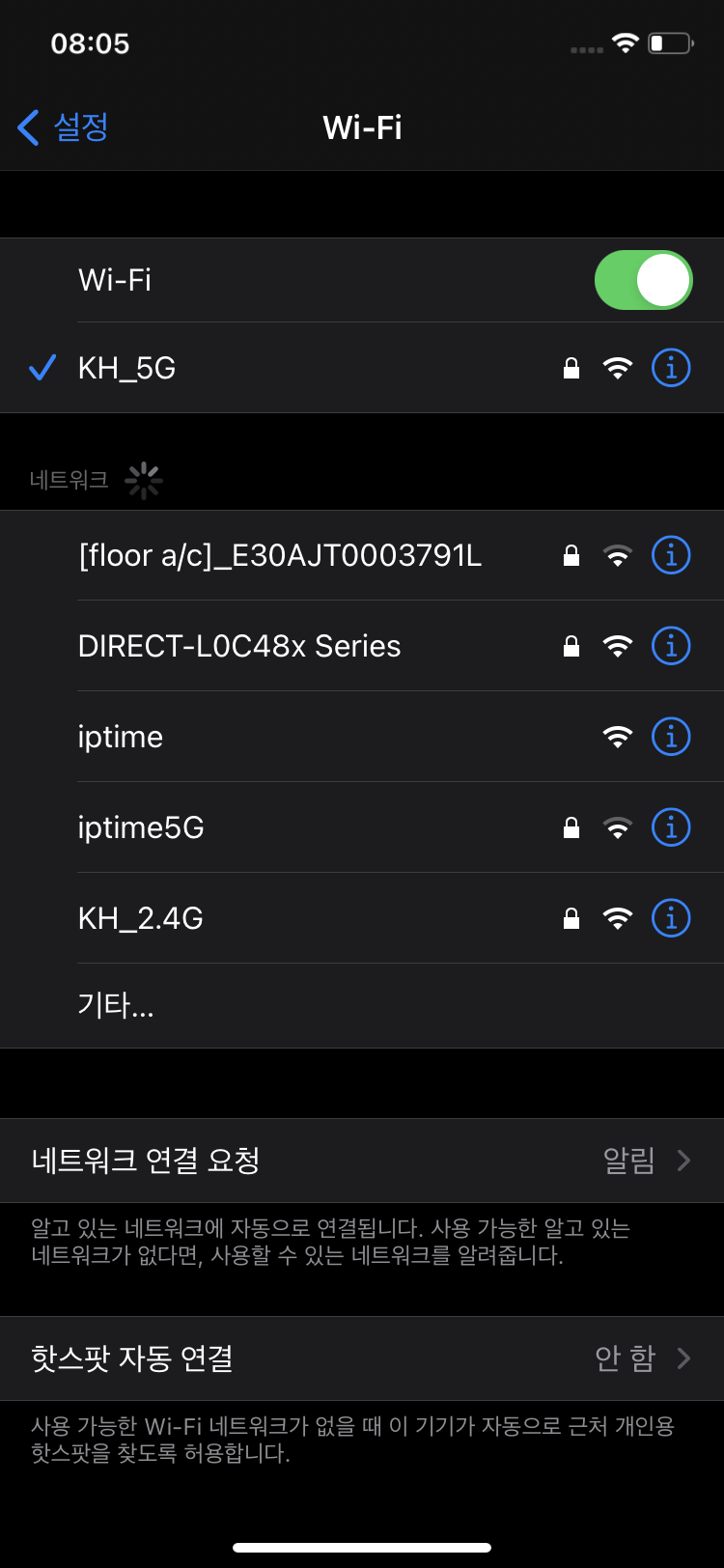
접속 완료!
아이폰 화면 오른쪽 상단에 와이파이 접속이 된 걸 확인할 수 있을 거예요.
여기까지
WIFI (와이파이) 연결하는 방법을 배워 봤어요.
반복하는 게 중요해요.
운전을 배우듯이 나도 모르게 익숙해져 있을 거예요.
다음으로 ios 업데이트하는 방법을 알려 줄게요!
'엄마를 위한 아이폰 강의' 카테고리의 다른 글
| 아이폰 ios 업데이트는 어떻게 하면 될까? (2) | 2021.01.28 |
|---|---|
| WIFI (와이파이)가 뭐야? (2) | 2021.01.23 |
| 왜 자꾸 ios 업데이트를 한다는 거야? (0) | 2021.01.22 |




